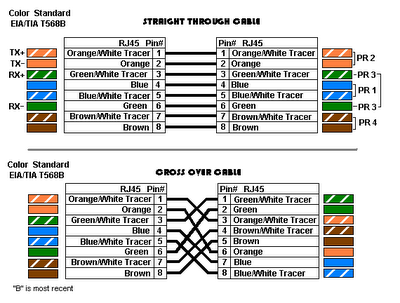Dalam mendesain sebuah website atau blog, hampir tidak bisa dilepaskan dari apa yang namanya warna, walau memang kadang kita jumpai sebuah blog / website hanya berupa putih dan hitam saja, meski dalam bahasa website HTML putih dan hitam pun juga disebut warna.
Dalam bahasa HTML warna-warna mempunyai kode sendiri sendiri misal #FFFFFF untuk warna putih, #000000 untuk warna hitam dan masih banyak lagi lainnnya. Namun sepertinya kita mustahil untuk mengingat satu persatu kode warna HTML tersebut. Nah untuk mempermudah anda dalam mengingat kode warna, berikut saya berikan tools warna html yang sering dipakai dalam membuat website dan atau blog.
Silahkan pilih warna yang anda inginkan, dan kodenya akan keluar.
Selamat mencoba dan semoga bermanfaat.
Sabtu, 17 November 2012
Mengenal Solid State Drive (SSD)
Solid State Drive atau SSD mungkin masih awam di telinga masyarakat Indonesia secara umum. Hal tersebut tidak aneh karena SSD belum menjadi perangkat keras yang umum dipakai karena baru diperkenalkan ke pasar Indonesia beberapa tahun ke belakang.
Harddisk tipe SSD merupakan pengembangan teknologi memori solid state untuk menyimpan data. SSD menggabungkan sejumlah modul memori flash yang dihubungkan dengan sebuah chip controller. Tidak seperti Hard Disc Drive (HDD), SSD tidak berisi bagian yang bergerak seperti disk magnetik yang berputar dan jarum untuk membaca/menulis.
SSD (Solid State Drive) adalah media penyimpanan data yang menggunakan non volatile memory sebagai media dan tidak menggunakan cakram magnetis seperti hard-disk konvensional. Berbeda dengan volatile memory, data yang tersimpan pada SSD tidak akan hilang meskipun daya listrik tidak ada.
Volatile & Non-volatile
- volatile memory adalah media penyimpanan data (dapat ditulis dan dihapus) yang akan hilang datanya bila tidak ada aliran listrik. Jadi dia butuh daya listrik dalam mempertahankan data yang disimpan. contohnya : RAM
- Non-volatile memory adalah media penyimpanan data (dapat ditulis dan dihapus) yang tidak membutuhkan aliran listrik dalam penyimpanan datanya. Jadi walaupun aliran listrik tidak ada, data masih tetap tersimpan. contohnya : Flashdisk.
Sejarah
Riwayat penyimpanan data tanpa menggunakan komponen bergerak ini sebenarnya sudah dimulai sejak akhir 1960-an dan awal tahun 1970-an. Kala itu, SSD dibuat untuk komputer super buatan IBM yaitu Amdahl dan Cray. Namun mahalnya harga yang harus dibayar, membuat SSD tidak bisa diproduksi secara masal karena tidak ekonomis (saat itu hanya dibuat jika ada pesanan).
Proyek SSD kemudian dimulai lagi dengan kehadiran SSD yang dibuat oleh StorageTek pada akhir 1970-an. Di awal tahun 1980-an, Santa Clara Systems memperkenalkan BatRam, sebuah memori berbentuk serangkaian chip RAM dengan kapasitas total sebesar 1 megabit (125 kilo byte) yang berfungsi mengemulasikan hard-disk, suatu media penyimpanan yang cukup besar kala itu, karena MS-DOS versi 1.0 hanya mendukung media penyimpanan maksimal sebesar 160 kilo byte saja. Dalam paketnya, memori ini dilengkapi dengan baterai isi ulang. Baterai ini berfungsi menyimpan data saat rangkaian RAM tidak mendapatkan pasokan daya listrik (misalnya saat komputer dimatikan).
Pada tahun 1995, M-Systems memperkenalkan SSD berbasis flash memory. SSD ini kemudian secara luas dipakai oleh kalangan militer dan industri angkasa luar Amerika Serikat sebagai pengganti fungsi hard-disk konvensional. Semenjak itu, SSD semakin berkembang sehingga berbentuk dalam perangkat yang kita kenal sekarang dan mulai diproduksi secara masal sehingga saat ini harganya semakin terjangkau (meskipun hard-disk biasa masih jauh lebih murah).
Fitur dan Teknologi
Dari sisi sifatnya, SSD dapat digolongkan menjadi dua, yaitu berbasis flash dan berbasis DRAM (Dynamic Random Access Memory).
SSD Berbasis Flash
Di pasaran saat ini banyak kita temui teknologi SSD berbasis flash, misalnya Flash Disk, Secure Digital (SD Card), Micro SD Card, Multi Media Card (MMC) dan Compact Flash (CF). Sementara SSD dengan ukuran fisik sebesar hard-disk konvensional, yaitu ukuran 1,8 inci dan 2,5 inci dengan kapasitas hingga diatas 128 GB, sejak tahun 2008 sudah mulai populer di pasaran seiring dengan harganya yang makin terjangkau.
SSD berbasis flash memanfaatkan sejumlah kecil DRAM untuk cache yang dipakai untuk menyimpan informasi tentang penempatan blok data serta informasi wear levelling (sebuah teknik untuk memperpanjang usia pemakaian memori berbasis flash). Sementara pada SSD dengan kinerja tinggi biasanya juga dilengkapi dengan penyimpanan daya listrik sementara (energy storage). Komponen ini umumnya disusun dari rangkaian kapasitor atau baterai yang berfungsi untuk memindahkan data dari cache SSD ke flash memory saat komputer dimatikan/ mati mendadak (jika berbasis kapasitor) atau untuk menyimpan data sementara dalam cache (jika menggunakan baterai).
Data dalam SSD berbasis flash biasanya disimpan dalam sel memori pada chip. Dalam kelompok ini ada dua macam jenis sel memori yang umum digunakan, yaitu jenis MLC (Multi Level Cell) dan SLC (Single Level Cell).
SSD jenis MLC biasanya lebih murah dibandingkan dengan yang berbasis SLC. Hal ini disebabkan MLC menyimpan data sebesar 3 bit atau lebih setiap selnya, sedangkan untuk SLC hanya 1 bit saja, sehingga biaya per giga byte-nya menjadi lebih rendah.
Sedangkan SSD jenis SLC berharga lebih mahal,namun tipe ini memiliki kelebihan tersendiri jika dibandingkan dengan jenis MLC, yaitu kecepatan transfer data yang lebih tinggi, konsumsi daya yang lebih rendah dan daya tahan sel memori yang lebih lama. Salah satu penyebab mahalnya harga SLC ini adalah ongkos pembuatan yang lebih tinggi per giga byte-nya mengingat SSD jenis SLC hanya mampu menyimpan data dengan jumlah yang lebih sedikit per selnya.
SSD Berbasis DRAM
SSD dengan teknologi ini memiliki kecepatan akses data yang sangat tinggi (umumnya kurang dari 1 mili detik). Perangkat ini biasanya dilengkapi dengan baterai internal dan sistem penyimpanan data cadangan untuk memastikan tetap adanya data dalam SSD saat komputer dimatikan atau mati mendadak. Dalam kondisi ini, baterai dalam SSD akan memasok daya bagi rangkaian sel untuk menyalin semua informasi dari DRAM ke perangkat penyimpanan cadangan. Saat komputer dinyalakan lagi, semua informasi ini akan dikembalikan lagi ke DRAM.
Kelebihan SSD Dibandingkan Hard-disk Konvensional (HDD)
- Waktu mulai bekerja (start-up) yang lebih cepat. Akses data yang cepat, Hal ini berdampak pada akses data yang lebih tinggi, keterlambatan/ penundaan membaca data (latency) yang lebih rendah dan waktu pencarian data (seek time) yang jauh lebih cepat.
- Tidak memiliki bising/dengung (noise) mengingat tidak adanya komponen yang bergerak.
- Lebih hemat daya listrik, meskipun untuk SSD berbasis DRAM masih diperlukan catu daya yang cukup tinggi, namun jika dibandingkan dengan hard-disk konvensional masih jauh lebih hemat energi.
- Lebih kebal terhadap guncangan, getaran, dan temperatur yang tinggi.
- Dengan kapasitas penyimpanan yang sama, SSD memiliki bobot yang lebih ringan dan ukuran fisik yang lebih ramping jika dibandingkan dengan hard-disk biasa (khususnya saat ini hingga ukuran penyimpanan 256 GB) sehingga lebih portable untuk notebook dan mobile external storage.
- Karena dapat menyimpan data meskipun catu daya tidak ada, kelak teknologi SSD ini jika digabungkan dengan teknologi Memristor (Memory Transistor) membuka kemungkinan tercapainya pembuatan sebuah komputer yang dapat dihidup-matikan layaknya sebuah televisi, sehingga istilah start-up, shut down, hang, blue screen dan sejenisnya hanya menjadi catatan sejarah untuk anak cucu kita.
Kesimpulan
Dengan segala keunggulan tersebut, sangat wajar jika SSD menjadi pilihan pengguna komputer dan perangkat penyimpanan masa depan. Jika SSD telah mencapai taraf produksi masal pada tingkatan yang sama dengan produksi hard-disk saat ini (khususnya dari sisi harga/ rupiah per giga byte) diharapkan hard-disk konvensional secara alamiah akan menghilang dari pasar industri komputer.
Hal ini telah dimulai sejak raksasa industri chip komputer, Intel Corporation meluncurkan proses fabrikasi SSD berukuran 34 nano meter pada akhir tahun 2009 yang memungkinkan terciptanya SSD dengan biaya per giga byte yang lebih murah. Tipe yang pertama kali muncul adalah SATA X25-M dengan kapasitas maksimum sebesar 160 GB seharga USD 440 (saat itu sekitar 4,4 juta rupiah) yang telah dioptimalisasi untuk bekerja bersama Windows 7. Jika dihitung, SSD ini berarti seharga Rp, 27.500,- per GB atau telah menyamai harga flash disk/ removable disk per GB-nya.
Dalam waktu yang hampir bersamaan, Seagate juga memperkenalkan SSD berbasis SLC dengan kapasitas hingga 200 GB untuk kalangan enterprise. Kemudian di awal tahun 2010, Western Digital juga tidak mau ketinggalan dengan memperkenalkan SSD dengan tipe SSC-D0256SC-2100 berkapasitas 256 GB seharga USD 999 (saat itu sekitar 10 juta rupiah) atau sekitar 39 ribu rupiah per GB.
Baru-baru ini Intel mengumumkan ketersediaan Solid State Drive (SSD) 520 Series dengan nama kode CherryVille. Intel mengatakan, SSD seri 520 akan menjadi standar baru untuk kinerja sebuah SSD.
SSD 520 ini mendukung standar SATA 3 (6Gbps) terbaru, yang menggunakan teknologi NAND Flash proses memori 25 nanometer (nm). Chipset yang digunakan adalah SandForce, sebuah chipset dengan kinerja tertinggi pada interface SATA 3.
Sejarah Susunan Keyboard QWERTY
Pernahkah kalian berfikir mengapa susunan keyboard yang sehari-hari yang umumnya kita gunakan dibuat dengan susunan yang seperti itu ?. Dan apakah menurut kamu apakah susunan yang seperti itu merupakan yang paling efisien yang pernah dibuat sehingga kita akan lebih mudah dan cepat untuk kita mengetik.
Begini, susunan keyboard yang dipakai umum sekarang ini (QWERTY) sebenarnya adalah salah satu susunan yang paling tidak efisien yang ditujukan agar kita-kita dapat mengetik dengan lebih lambat. Mengapa demikian? Ini dia sejarah susunan keyboard.
Hal ini berkaitan dengan sejarah mesin ketik yang ditemukan lebih dulu oleh Christopher Latham Sholes (1868). Saat menciptakan mesin ketik prototype sebelumnya, malah sangat memungkinkan kita untuk mengetik dengan lebih cepat. Terlalu cepatnya kemungkinan dalam mengetik tersebut, sampai-sampai sering timbul masalah pada saat itu. Seringkali saat tombol ditekan, batang-batang huruf (slug) yang menghentak pita itu mengalami kegagalan mekanik, yang lebih sering diakibatkan karena batang-batang itu saling mengait (jamming).
Karena bingung memikirkan solusinya pada saat itu, Christopher Latham Sholes justru mengacak-acak urutan itu demikian rupa sampai ditemukan kombinasi yang dianggap paling sulit untuk digunakan dalam mengetik. Tujuannya jelas, untuk menghindari kesalahan-kesalahan mekanik yang sering terjadi sebelumnya.
Akhirnya susunan pada mesin ketik inilah yang diturunkan pada keyboard sebagai input komputer dan pada tahun 1973 diresmikan sebagai keyboard standar ISO (International Standar Organization).
Sebenarnya ada beberapa standar susunan keyboard yang dipakai sekarang ini. Sebut saja ASK (American Simplified Keyboard), umum disebut DVORAK yang ditemukan oleh Dr. August Dvorak sekitar tahun 1940. Secara penelitian saat itu, susunan DVORAK memungkinkan kita untuk mengetik dengan lebih efisien. Tetapi mungkin karena terlambat, akhirnya DVORAK harus tunduk karena dominasi QWERTY yang sudah terjadi pada organisasi-organisasi dunia saat itu dan mereka tidak mau menanggung resiko rush apabila mengganti ke susunan keyboard DVORAK.
Satu-satunya pengakuan adalah datang dari ANSI (American National Standard Institute) yang menyetujui susunan keyboard Dvorak sebagai versi “alternatif” di sekitar Tahun 1970.
Susunan keyboard lainnya yang masih perkembangan dari susunan QWERTY adalah QWERTZ yang dipakai di negara seperti Hungaria, Jerman, Swiss, dll. AZERTY oleh negara Prancis dan Belgia, QZERTY, dll.
Memasang Kabel UTP ke RJ45
Sebelum mulai memasang kabel UTP ada baiknya kita mengetahui apa yang perlu disiapkan sebagai bahan dan perlatan dalam memasang kabel UTP untuk keperluan jaringan komputer.
Kabel UTP
Kabel UTP sebetulnya ada beberapa kategori yaitu dari kategori 1 – 7 yang sering digunakan untuk LAN biasanya kategori 5 atau sering disebut cat-5. Berikut ini kegunaan dari kabel kategori 1 – 7 diambil dari wikipedia.
- cat 1: sebelumnya dipakai untuk POST (Plain Old Telephone Service) telephone dan ISDN.
- cat 2: dipakai untuk token ring network dengan bw 4mbps.
- cat 3: dipakai untuk data network dengan frequensi up to 16Mhz dan lebih populer untuk pemakaian 10mbps.
- cat 4: Frequensi up to 20Mhz dan sering dipakai untuk 16mbps token ring network.
- cat 5: Frequensi up to 100Mhz dan biasa dipakai untuk network dengan kecepatan 100Mbps tetap kemungkinan tidak cocok untuk gigabyte ethernet network.
- cat 5e: Frequensi dan kecepatan sama dengan cat-5 tetapi lebih support gigabyte ethernet network.
- cat 6: Memiliki kecepatan up to 250Mbps atau lebih dari dua kali cat-5 dan cat-5e.
- cat 6a: Kabel masa depan untuk kecepatan up to 10Gbps.
- cat 7: di design untuk bekerja pada frequensi up to 600Mhz.
RJ-45 Connector
Setelah anda tahu jenis-jenis kabel sekarang konektor RJ-45 biar gak pusing ini gambarnya yang juga sering ditemukan dipasaran.
Lokasi Pin No 1
Dengan posisi seperti diatas, pin no 1 adalah pin yang paling kiri (dilihat dari posisi anda)
Crimping Tool
Crimp tool / Crimping tool adalah alat untuk memasang kabel UTP ke konektor RJ-45 / RJ-11 tergantung kebutuhan. Bentuknya macam-macam ada yang besar dengan fungsi yang banyak, seperti bisa memotong kabel, mengupas dan lain sebagainya. Ada juga yang hanya diperuntukan untuk crimp RJ-45 atau RJ-11 saja.
Kabel Tester
Supaya anda yakin bahwa pemasangan kabel ke konektor sudah ok lebih baik kalau anda juga memiliki cable tester seperti berikut ini. Perbedaan diatara dua tester dibawah ini adalah yang satu memakai satu led untuk satu pair sementara yang satu lagi satu led untuk satu kabel. Untuk pemula lebih mudah untuk mempergunakan yang type satu led per kabel karena anda tidak akan dibuat pusing. Kemudian tester yang lebih kecil adalah remote cable tester yang dipakai apabila kabel yang di test panjang dan kedua ujung nya tidak berdekatan (misalnya ada diruangan yang berbeda). Cara penggunaannya adalah dengan memasang ujung kabel yang satu ke TX di cable tester yang besar kemudian set auto, kemudian di ujung yang lain kita pasang remote cable tester. Setelah itu anda cukup melihat remote cable tester saja. Apabila menyala berarti kabel terkoneksi dengan baik sementara apabila mati berarti kabel terputus.
Sedikit catatan: hasil test dengan menggunakan kabel tester tidak berarti menunjukan bahwa kabel tersebut bisa berfungsi dengan baik. Jarak maksimum 100meter dari kabel cat-5e kadang apabila di test dengan cable tester akan tetap menghasilkan nilai baik pada jarak lebih dari 100 meter sementara ketika dialiri data koneksi terputus karena kabel terlalu panjang.
Tone Generator
Alat yang berikutnya adalah tone generator yang mampu melakukan tracing di posisi mana kabel putus. Sangat berguna apabila anda tidak menginginkan untuk mengganti seluruh kabel ketika ada kerusakan.
PEMASANGAN KABEL UTP
Untuk pemasangan kabel UTP, terdapat dua jenis pemasangan kabel UTP yang umum digunakan pada jaringan komputer terutama LAN, yaitu Straight Through Cable dan Cross Over Cable.
STRAIGHT THROUGH CABLE
Kabel straight merupakan kabel yang memiliki cara pemasangan yang sama antara ujung satu dengan ujung yang lainnya. Kabel straight digunakan untuk menghubungkan 2 device yang berbeda. Urutan standar kabel straight adalah sesuai dengan standar TIA/EIA T568B (yang paling banyak dipakai) atau kadang-kadang juga dipakai sesuai standar TIA/EIA 368A. Contoh penggunaan kabel straight adalah sebagai berikut :
- Menghubungkan antara computer dengan switch.
- Menghubungkan computer dengan LAN pada modem cable/DSL.
- Menghubungkan router dengan LAN pada modem cable/DSL.
- Menghubungkan switch ke router.
- Menghubungkan hub ke router.
CROSS OVER CABLE
Kabel cross over merupakan kabel yang memiliki susunan berbeda antara ujung satu dengan ujung dua. Kabel cross over digunakan untuk menghubungkan 2 device yang sama. Contoh penggunaan kabel cross over adalah sebagai berikut :
- Menghubungkan 2 buah komputer secara langsung.
- Menghubungkan 2 buah switch.
- Menghubungkan 2 buah hub.
- Menghubungkan switch dengan hub.
- Menghubungkan komputer dengan router.
Untuk lebih jelasnya tentang pemasangan kabel dengan cara Straight Through Cable dan Cross Over Cabledapat melihat gambar dibawah ini :
Tips untuk memasang Kabel ke Konektor
- Siapkan semua peralatan terutama kabel, konektor RJ-45 dan Crimping tool.
- Kupas bagian luar kabel (pembungkus kabel-kabel kecil) kira-kira sepanjang 1 cm dengan menggunakan pengupas kabel yang biasanya ada pada crimp tool (bagian seperti dua buah silet saling berhadapan itu untuk mengupas)
- Susun kabel sesuai dengan keperluan. Untuk konektor pertama selalu susun dengan susunan standar untuk Stright atau T568A. Apabila anda merasa kurang nyaman dengan susunan kabel coba tarik sedikit semua kabel yang telah dikupas sementara tangan yang satu lagi memegang bagian kabel yang tidak terkupas. Kemudian susun kembali dengan cara memelintir dan membuka lilitan pasangan kabel.
- Rapihkan susunan kabel dengan cara menekan bagian yang dekat dengan pembungkus kabel supaya susunan kabel terlihat rata.
- Potong ujung-ujung kabel yang tidak rata dengan pemotong kabel (bagian yang hanya memiliki satu buah pisau dan satu bagian lagi datar pada crimp tool adalah pemotong kabel) sampai rapih. Usahakan jarak antara pembungkus kabel sampai ujung kabel tidak lebih dari 1cm.
- Dengan tetap menekan perbatasan antara kabel yang terbungkus dan kabel yang tidak terbungkus, coba masukan kabel ke konektor RJ-45 sampai ujung-ujung kabel terlihat dibagian depan konektor RJ-45. Kalau masih belum coba terus ditekan sambil dipastikan posisi kabel tidak berubah.
- Setelah anda yakin posisi kabel tidak berubah dan kabel sudah masuk dengan baik ke konektor RJ-45 selanjutnya masukan konektor RJ-45 tersebut ke crimpt tool untuk di pres. Ketika konektor dalam kondisi didalam crimp tool anda bisa memastikan kembali kabel sudah sepenuhnya menyentuh bagian dapet RJ-45 dengan cara mendorong kabel kedalam RJ-45. Pastikan juga bahwa bagian pembungkus kabel sebagian masuk kedalam konektor RJ-45.
- Kemudian anda bisa menekan crimp tool sekuat tenaga supaya semua pin RJ-45 masuk dan menembus pelindung kabel UTP yang kecil. Apabila anda kurang kuat menekan kemungkinan kabel UTP tidak tersobek oleh pin RJ-45 sehingga kabel tersebut tidak konek. Dan apabila pembungkus bagian luar tidak masuk kedalam konektor RJ-45, apabila kabel tersebut sering digerak-gerakan, kemungkinan besar posisi kabel akan bergesar dan bahkan copot.
- Lakukan langkah-langkah diatas untuk ujung kabel yang satu nya lagi.
- Apabila anda yakin sudah memasang kabel UTP ke RJ-45 dengan kuat selanjutnya adalah test dengan menggunakan LAN tester apabila ada. Apabila anda tidak memiliki LAN tester jangan takut anda cukup melihat kembali kabel yang sudah terpasang, memastikan bahwa anda sudah cukup kuat memasang nya dan semua ujung kabel terlihat dari bagian depan RJ-45 maka hampir bisa dipastikan pemasangan kabel UTP tersebut sukses.
- Silahkan di coba dan good luck.
Langganan:
Postingan (Atom)